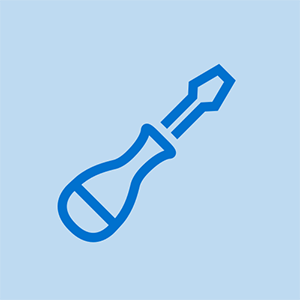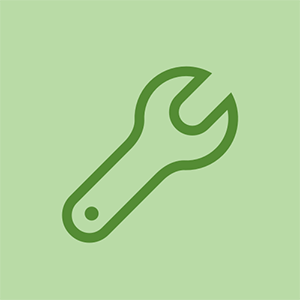طالب علم کے تعاون سے وکی
ہمارے تعلیمی پروگرام کے طلباء کی ایک زبردست ٹیم نے یہ ویکی بنا دی۔
HP Officejet Pro 8620 کے ساتھ عام مسائل کو کیسے حل کریں۔
پرنٹر اس وجہ سے کام نہیں کرتا ہے
پلگ ان ہوتے وقت پرنٹر جواب نہیں دیتا
بجلی کی دکان کام نہیں کرتی ہے
مسئلہ پرنٹر کے ساتھ نہیں ہوسکتا ہے ، یہ بجلی والے دکان میں مسئلہ ہوسکتا ہے۔ بجلی کے آؤٹ لیٹ کو دوسرے الیکٹرانک آلات کے ساتھ آزمانے کی کوشش کریں اور اگر وہ آلات بھی کام نہیں کرتے ہیں تو ، امکان ہے کہ آپ کے پاس ناقص دکان ہے۔ متبادل دکان استعمال کرنے کی کوشش کریں۔
پاور اڈاپٹر ناقص ہے
اس بات کو یقینی بنائیں کہ پاور اڈاپٹر پلگ ان ہے۔ اور اگر پرنٹر پھر بھی بجلی نہیں چلاتا ہے تو ، یہ آپ کے پاور اڈیپٹر میں مسئلہ ہوسکتا ہے۔ کا حوالہ دیتے ہیں یہ گائیڈ اپنے پاور اڈاپٹر کو تبدیل کریں
پاور بٹن ناقص ہے
اگر آپ جانتے ہیں کہ آپ کا بجلی کا آؤٹ لیٹ اور بجلی کی ہڈی کام کرتی ہے تو ، اس کا امکان زیادہ تر غلطی والے بٹن کی وجہ سے ہوتا ہے۔ کا حوالہ دیتے ہیں یہ گائیڈ اپنے پاور بٹن کو تبدیل کرنے کے لئے ہدایات کے ل.۔
مدر بورڈ ٹوٹ گیا ہے
اگر مذکورہ بالا کوئی حل آپ کے لئے کام نہیں کرتا ہے تو ، مدر بورڈ کو تبدیل کرنے کی ضرورت ہوسکتی ہے۔ دیکھیں یہ گائیڈ مدر بورڈ کو تبدیل کرنے کے لئے
اسکینر کا معیار مبہم ہے کیونکہ
اسکین شدہ صفحات اور تصاویر دھندلاپن دکھائی دیتی ہیں یا تصاویر پر لکیریں ہوتی ہیں
اسکینر ریزولوشن کم ہے
دستاویز فیڈر صرف 300DPI (ڈاٹ فی انچ) کے اسکین معیار کی اجازت دیتا ہے۔ آپ کو HP اسکینر سافٹ ویئر کو کھولنے اور 1200 DPI پر اسکین کرنے کے لئے فلیٹ بیڈ گلاس اسکینر استعمال کرنے کے لئے ذریعہ کو تبدیل کرنے کی ضرورت ہوگی۔
دستاویز فیڈر کی صفائی کی ضرورت ہے
پرنٹر بند کریں اور بجلی کی ہڈی کو ہٹا دیں۔ دستاویز کا فیڈر ٹاپ کور کھولیں اور نظر آنے والا کوئی ملبہ ہٹا دیں۔ کچھ گلاس کلینر کو کسی نرم کپڑے پر چھڑکیں اور احتیاط سے دستاویز کے فیڈر کے نیچے سفید پٹی کو صاف کریں۔ کاغذ اٹھاو رولرس اور جداکار پیڈ صاف کریں۔ یقینی بنائیں کہ یہ صاف اور خشک اور اسٹریک فری ہے ، پھر پرنٹ پر کور اور طاقت بند کردیں۔
سیاہی کارتوس کو تسلیم نہیں کیا گیا ہے کیونکہ
پرنٹر کے ذریعہ خالی خالی سیاہی کارتوس کو تسلیم نہیں کیا جاتا ہے
سیاہی کارتوس مطابقت نہیں رکھتی ہے
HP پرنٹرز صرف HP سیاہی کارتوس کے ساتھ کام کرتے ہیں اور تیسری پارٹی کے کارتوس کو مسترد کردیں گے۔ ریفلڈ کارتوس بھی مسترد کردیئے جاسکتے ہیں اگر ان کے سیکیورٹی چپ کو ری سیٹ نہیں کیا گیا ہے تو اس بات کی نشاندہی کرنے کے لئے کہ ان کو ری فل کیا گیا ہے یا پھر ری فلنگ کے دوران چپ خراب ہوجاتا ہے۔
سیاہی کارتوس کو دوبارہ لگانے کی ضرورت ہے
سیاہی کارتوس تک رسائی کے لئے پرنٹر کھولیں جبکہ پرنٹر چل رہا ہے اور تمام کارتوس کو ہٹا دیں ، پھر کارٹریجز کو دوبارہ انسٹال کریں اور پرنٹر کو بند کریں۔
کمپیوٹر پرنٹر تک نہیں پہنچ سکتا ہے کیونکہ
ہوسکتا ہے کہ پرنٹر کا کنکشن اور سافٹ ویئر مناسب طریقے سے تشکیل نہیں دیا جاسکے
کچھی بیچ ایلیٹ پرو مائک کام نہیں کررہا ہے
وائرلیس منسلک نہیں ہے
پرنٹر کو وائرلیس کے ذریعے مربوط کرنے کے ل you ، آپ کو اپنے وائرلیس ایس ایس آئی ڈی (نیٹ ورک کا نام) اور پاس ورڈ کی ضرورت ہوگی۔
- وائرلیس آئیکن کو چھونے سے شروع کریں۔
- وائرلیس مینو آئیکن دبائیں۔
- وائرلیس ترتیبات دبائیں ، پھر وائرلیس سیٹ اپ مددگار دبائیں۔
- اپنا نیٹ ورک منتخب کریں ، پھر اپنا نیٹ ورک پاس ورڈ درج کریں۔
نیٹ ورک کیبل پلگ ان نہیں ہے
ایتھرنیٹ کی ہڈی کو اپنے موڈیم یا روٹر کے پیچھے کی بندرگاہوں میں سے کسی ایک سے جوڑیں۔ دوسرے سرے کو پرنٹر کے پچھلے حصے میں نیٹ ورک پورٹ سے مربوط کریں
USB کی ہڈی پلگ ان نہیں ہے
اپنے پرنٹر کے پچھلے حصے میں 'USB 2.0 A to B' کی ہڈی کو مربوط کریں (یہاں چھوٹے کنیکٹر کا استعمال کریں)۔ دوسرے سرے کو اپنے کمپیوٹر پر کسی USB پورٹ سے مربوط کریں۔
HP سافٹ ویئر انسٹال نہیں ہے
HP پرنٹر سافٹ ویئر یہاں پایا جاسکتا ہے: https://support.hp.com/us-en/drivers
پرنٹرز منتخب کریں
'اپنے HP پروڈکٹ کا نام درج کریں' فیلڈ میں ، HP Officejet Pro 8620 درج کریں پھر تلاش پر کلک کریں۔
'HP Officejet Pro 8620 e-All-in-One پرنٹر سیریز مکمل فیچر سوفٹویئر اور ڈرائیور' کے دائیں طرف 'ڈاؤن لوڈ' پر کلک کریں۔
پروگرام چلائیں۔
پرنٹ ہیڈ ناکام ہوگیا ہے یا غائب ہے کیونکہ
ڈسپلے پر غلطی والے پیغام میں لکھا گیا ہے: 'یہ ظاہر ہوتا ہے کہ پرنٹ ہیڈ غائب ، کھوج میں نہیں ، یا غلط طور پر انسٹال ہوا ہے '
پرنٹ ہیڈ کو دوبارہ لگانے یا تبدیل کرنے کی ضرورت ہے
سیاہی کارتوس کو ختم کرنے اور انسٹال کرنے سے سیاہی کارتوس کانٹیکٹ اسپرنگس کو نقصان پہنچا ہے۔ پیروی یہ گائیڈ پرنٹ ہیڈ کو دوبارہ داخل یا تبدیل کرنا۔